
Resident Evil 8 Village lançado em 7 de maio de 2021 é um popular jogo de terror. No entanto, muitos jogadores relataram que o jogo no PC trava no lançamento ou no jogo. Se você tiver o mesmo problema, não entre em pânico. Com as soluções neste post, você pode corrigir o problema sozinho.
Antes de mergulhar nas soluções…
Antes de se aprofundar nas soluções, você deve certificar-se de que seu PC atende pelo menos aos requisitos mínimos do sistema. Aqui estão os requisitos de sistema anunciados pela Capcom para a versão para PC de Resident Evil 8: Village.
| REQUERIMENTOS MÍNIMOS | CONFIGURAÇÃO DO SISTEMA RECOMENDADA | |
| sistema operacional | Windows 10 64 bits | Windows 10 64 bits |
| processador | Intel Core i5-7500 ou AMD Ryzen 3 1200 | Intel Core i5-2500K ou Processador AMD Ryzen R5 1600X |
| placa gráfica | Nvidia Geforce GTA 1050 Ti ou AMD Radeon RX 560 (com 4 gigabytes de VRAM) | Nvidia Geforce GTX 1070 ou AMD Radeon RX 5700 |
| memória de acesso aleatório | 8 GB de RAM | 16 GB de RAM |
| atribuído Videolocutor | 2048 MB | 3072 MB |
| DirectX | DirectX 12 | DirectX 12 |
| Comentários adicionais | Desempenho estimado (quando Priorizar desempenho está definido): 1080p/60 fps - A taxa de quadros pode ser menor em cenas com gráficos pesados. - Para traçado de raios Requer suporte para AMD Radeon RX 6700 XT ou NVIDIA GeForce RTX 2060. | Desempenho estimado: 1080p/60 fps - a taxa de quadros pode ser menor em cenas com gráficos pesados. - Necessário AMD Radeon RX 6700 XT ou NVIDIA GeForce RTX 2070 para suporte ao ray tracing. |
https://store.steampowered.com/app/1196590/Resident_Evil_Village/
Se o seu PC não atender às especificações solicitadas, considere adquirir um novo hardware.
Tente as soluções abaixo:
Você não precisa tentar todas as soluções. Basta percorrer a lista até encontrar uma eficaz.
- driver gráfico
- Vapor
- atualização de driver
Solução 1: Sempre execute Resident Evil: Village como administrador
É um pequeno truque que pode funcionar como um encanto em muitas circunstâncias.
1) Executar Vapor Fora.
2) Na aba BIBLIOTECA , clique com o botão direito Resident Evil: Vila . Escolher Administrador e então Procurar arquivos locais Fora.
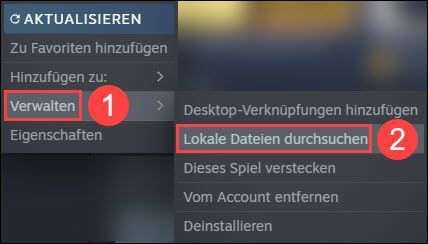
3) Clique com o botão direito arksurvivalevolved.exe e escolha propriedades Fora.
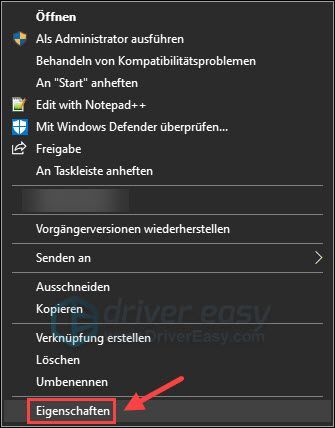
4) Clique na aba compatibilidade . Coloque um carrapato na frente dele Executar programa como administrador .
Então clique OK .

5) Executar Resident Evil: Vila reinicie e verifique se o jogo não trava.
Solução 2: Execute uma inicialização limpa
O conflito entre Resident Evil: Village e outros softwares de terceiros em execução também é um dos motivos mais comuns do jogo travar no lançamento. Tente executar uma inicialização limpa para que Resident Evil: Village seja executado apenas com programas e serviços da Microsoft.
1) Salve seus arquivos e as alterações que você acabou de fazer, pois seu PC precisará reiniciar mais tarde.
2) No seu teclado, pressione simultaneamente Gosto do Windows + R , dar msconfig um e pressione o Tecla Enter .
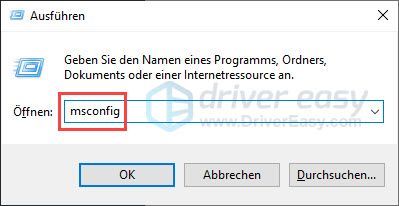
3) Na aba Serviços : Coloque um carrapato na frente dele Ocultar todos os serviços da Microsoft e clique Desativar tudo .
Então clique OK .
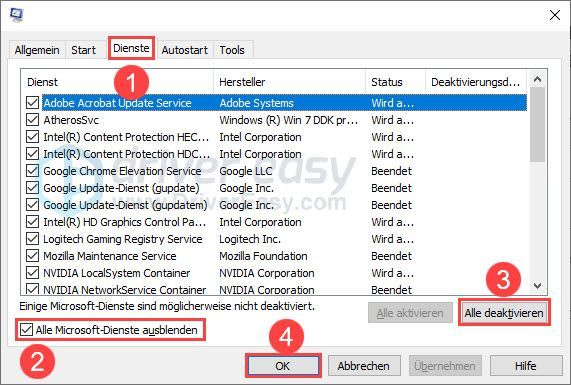
4) Clique Não reinicie .

5) No seu teclado, pressione ao mesmo tempo Ctrl + Shift + Esc para abrir o Gerenciador de Tarefas.
6) Na aba Começo automático : Clique com o direitos botão do mouse para cima um programa de inicialização ativado e escolha Desativar Fora.
Repita Continue esta etapa até que todos os programas de inicialização tenham sido desativados.
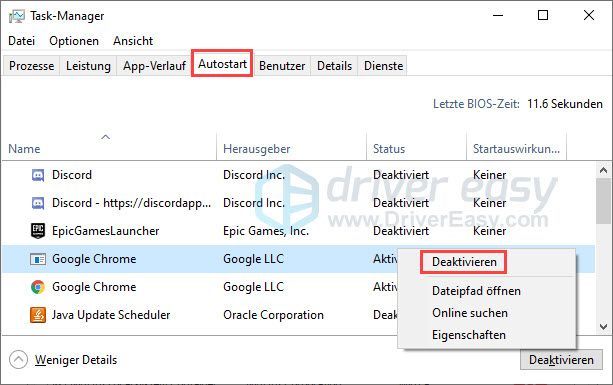
7) Reinicie o computador e execute Resident Evil: Village. Verifique se o problema foi resolvido.
Solução 3: Atualize seu driver gráfico
A falha pode ser causada por um driver gráfico desatualizado ou com defeito em primeiro lugar. É recomendado que você atualize seu driver gráfico antes de jogar.
Você pode alterar seu driver gráfico manualmente atualize, se desejar, visitando o site do fabricante do dispositivo da sua placa de vídeo, encontrando a página de download do driver, localizando o driver correto, etc.
Mas se você está tendo dificuldades para lidar com drivers de dispositivo, ou se simplesmente não tem tempo, recomendamos que leve seus drivers com você Motorista Fácil atualizar.
Como fazer isso com o Driver Easy:
1) Baixar e instale o Driver Easy.
2) Executar Motorista Fácil desligue e clique Escaneie agora . Todos os drivers problemáticos em seu sistema serão detectados em um minuto.
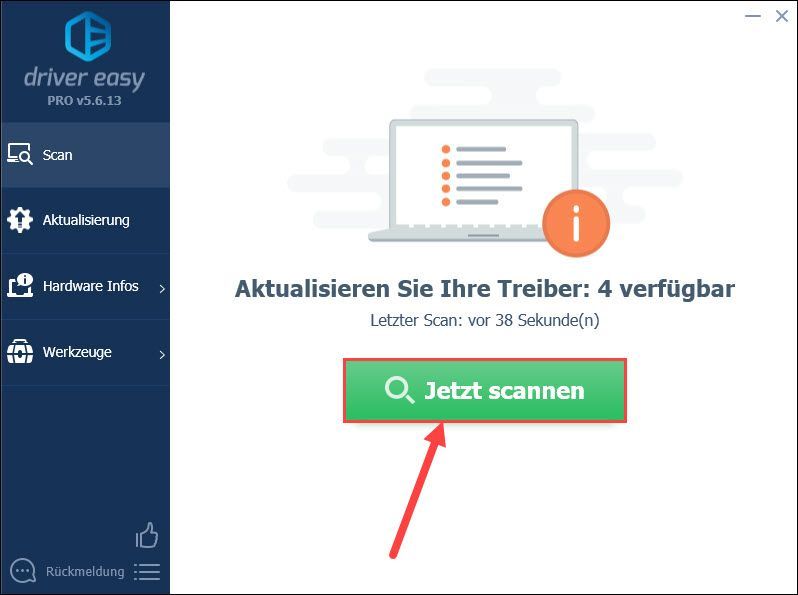
3) Se você morrer Versão gratuita do Driver Easy, clique Atualizar ao lado do nome da placa gráfica na lista para baixar a versão mais recente do driver. Então você precisa instalar o novo driver manualmente.
Você já tem o Versão Pro , basta clicar Atualize tudo clique para atualizar automaticamente todos os drivers de dispositivo problemáticos em seu sistema.
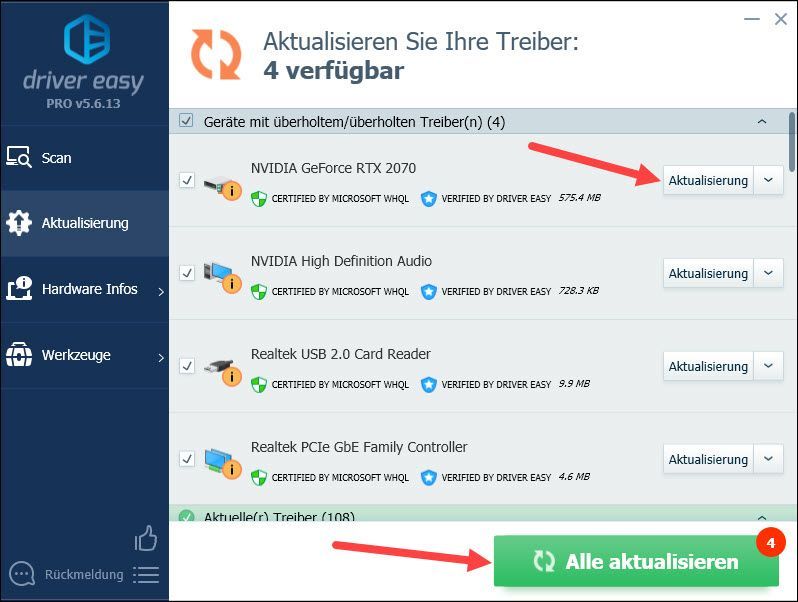
4) Reinicie o computador e verifique se Resident Evil: Village pára de travar após o lançamento.
Solução 4: Verifique a integridade dos seus arquivos de jogo
A execução de Resident Evil: Village depende de muitos arquivos do jogo. Se os arquivos do jogo estiverem corrompidos, o jogo pode travar na inicialização ou no jogo. Tente verificar e reparar os arquivos do jogo usando o cliente do jogo Steam.
1) Executar Vapor Fora.
2) Na aba BIBLIOTECA , clique com o direitos botão do mouse para cima Resident Evil: Vila e escolha propriedades Fora.
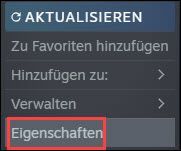
3) Clique na aba FICHEIROS LOCAIS e depois para cima VERIFIQUE ERROS NOS ARQUIVOS... .
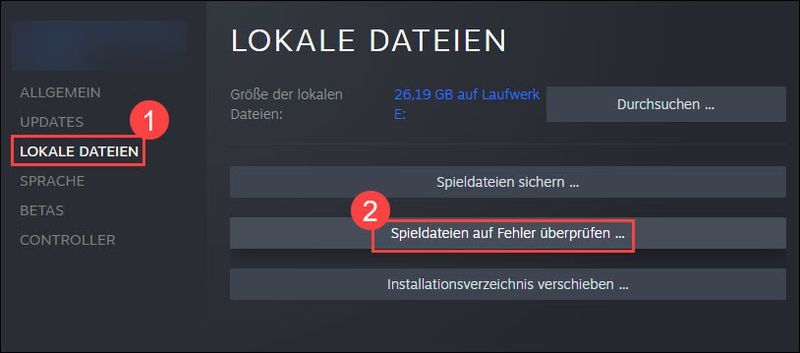
4) Aguarde a conclusão do processo.
5) Saia do Steam e reinicie o seu PC. Teste se você pode jogar Resident Evil: Village corretamente.
Solução 5: Desativar sobreposição de vapor
A falha em Resident Evil: Village ainda pode ser causada por falhas na sobreposição do Steam. Basta desativá-lo e tentar o jogo novamente.
1) Execute o Steam e clique em BIBLIOTECA .

2) Clique com o direitos botão do mouse para cima Resident Evil: Vila e escolha propriedades Fora.

3) Extinguir Marque a caixa na frente do Steam Overlay no jogo.
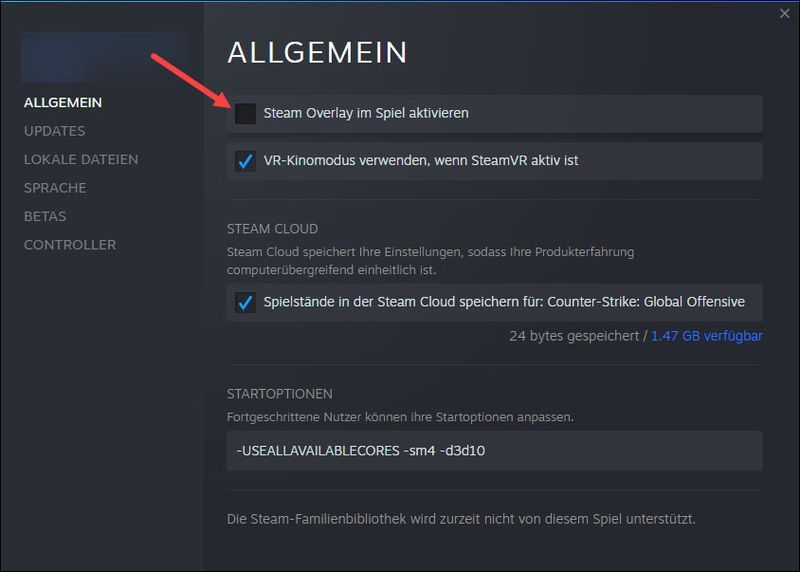
4) Feche a janela de propriedades e inicie Resident Evil: Village como de costume. Está rodando sem problemas novamente?
Solução 6: Atualize seu sistema Windows
Manter seu sistema Windows atualizado pode evitar muitos problemas. Verificar aqui para saber como instalar todas as atualizações disponíveis do Windows.
Solução 7: Instale o patch de jogo mais recente
A Capcom (desenvolvedora do RE8) lança regularmente patches para melhorar o desempenho de Resident Evil: Village e corrigir bugs. Você deve instalar esses patches e manter seu jogo atualizado. Isso pode ajudar a corrigir alguns dos erros que podem estar causando o travamento do jogo.
Solução 8: Desative o HDR no RE 8 e no Windows
Resident Evil: Village suporta High-Dynamic Range (HDR), uma tecnologia usada para melhorar o contraste e as cores na renderização de gráficos e criar imagens realistas. Mas, de acordo com alguns jogadores, esse recurso pode ser a causa do acidente.
Portanto, é recomendável desabilitar o modo HDR (no RE8 e no Windows se o seu monitor suportar HDR) para evitar o problema de travamento.
Como desativar o HDR em Resident Evil Village :
1) Execute o Steam e clique em BIBLIOTECA .

2) Clique com o direitos botão do mouse para cima Resident Evil: Vila e escolha propriedades Fora.

3) Na guia ARQUIVOS LOCAIS, clique em Procurar…
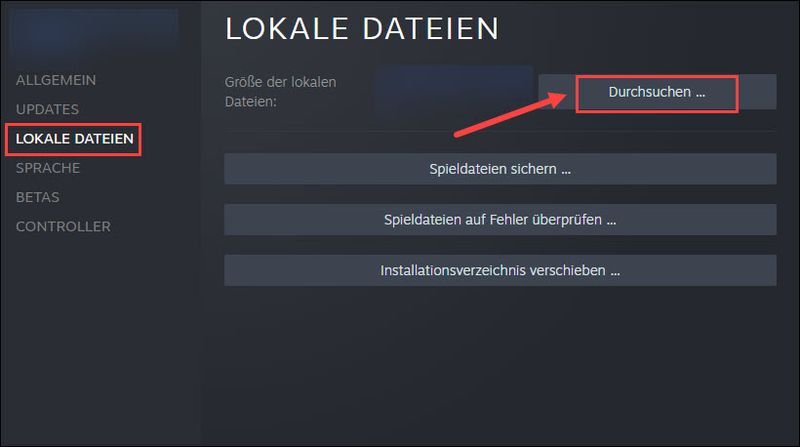
4) Abra o Configuração -arquivar e definir Modo HDRM sobre incorreto .
Como desativar o HDR no Windows (se o seu monitor suportar HDR)
1) No seu teclado, pressione simultaneamente Gosto do Windows + R . Dar desk.cpl um e pressione o Tecla Enter .
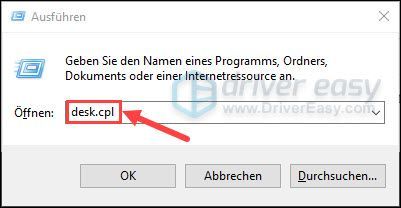
2) Na seção Windows HD Color, defina a opção para Jogos e aplicativos HDR sobre Fora 1.
3) Execute Resident Evil: Village novamente no cliente e veja se você consegue jogar seu jogo sem travar.
Solução 9: Desative temporariamente seu software antivírus
Outra causa do seu problema é que uma ou mais funções estão bloqueadas pelo seu antivírus. Desative temporariamente seu software antivírus. Consulte o manual do software antivírus para obter instruções.
Em seguida, verifique se o seu problema de Ethernet foi resolvido. Se isso acontecer, peça conselhos ao suporte ao cliente do antivírus ou substitua seu antivírus por um novo, como Malwarebytes .
Solução 10: Reinstale Resident Evil: Village
Se as soluções acima não ajudarem, considere desinstalar e reinstalar Resident Evil: Village.
1) Iniciar Vapor .
2) Na aba BIBLIOTECA , clique com o botão direito Resident Evil: Vila . Escolher Administrador e então Procurar arquivos locais Fora.
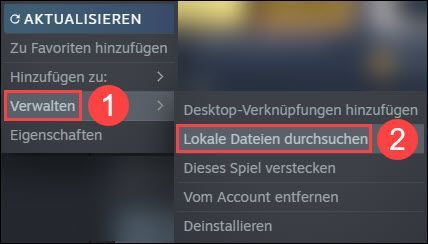
3) Clique no canto inferior direito da barra de tarefas direitos botão do mouse para cima Vapor e escolha Fim Fora.
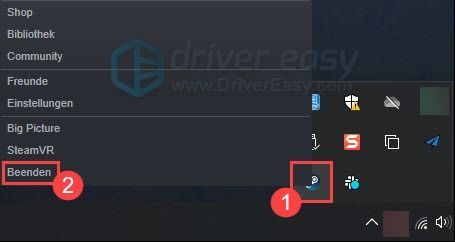
4) Clique na barra de caminho na parte superior comum .
5) Clique na pasta Vila Resident Evil e, em seguida, pressione o no seu teclado Excluir chave .
6) Reinicie o Steam e reinstale Resident Evil: Village. Execute seu novo jogo e verifique se o novo jogo funciona bem.
Espero que este artigo ajude! Se você tiver alguma outra dúvida, sinta-se à vontade para deixar um comentário.
![[Corrigido] Este arquivo de vídeo não pode ser reproduzido Código de erro 224003](https://letmeknow.ch/img/knowledge-base/48/fixed-this-video-file-cannot-be-played-error-code-224003-1.jpg)





